如何在excel中自动求和 自动求和的解决方法及步骤
摘要:随着时代的变迁,现在计算机的功能层出不穷,我们可以利用办公室软件进行一系列的运算和工作。而巧妙地运用办公室软件进行工作,可以大大提高工作效率...
随着时代的变迁,现在计算机的功能层出不穷,我们可以利用办公室软件进行一系列的运算和工作。而巧妙地运用办公室软件进行工作,可以大大提高工作效率,加快完成任务。今天就教大家如何在excel中自动求和,这种求和计算是可以自动的,方法很简单,不明白的朋友可以学习一下!
解决方法与步骤:
一、鼠标拖拉计算:
1.拖动鼠标,选取要计算的数据。
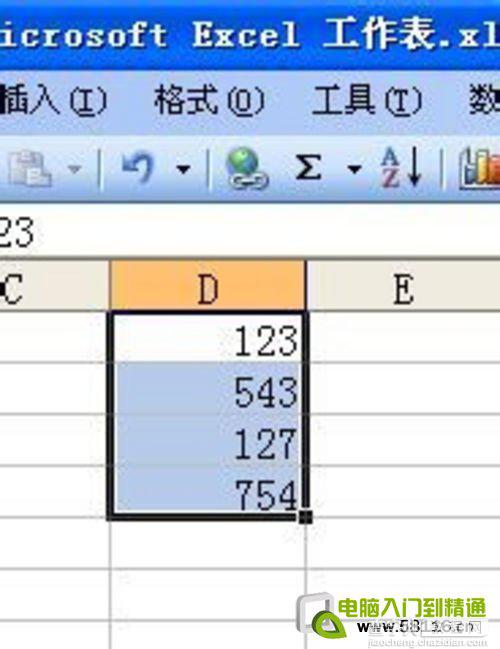
2.在菜单栏点击自动求和图标。
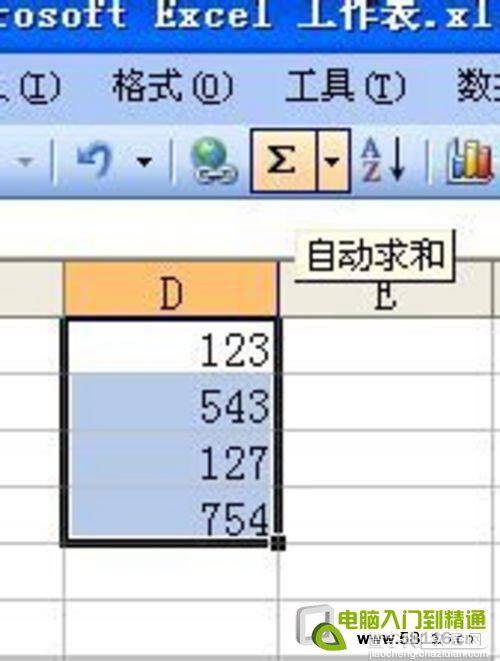
3.已经完成了自动计算。
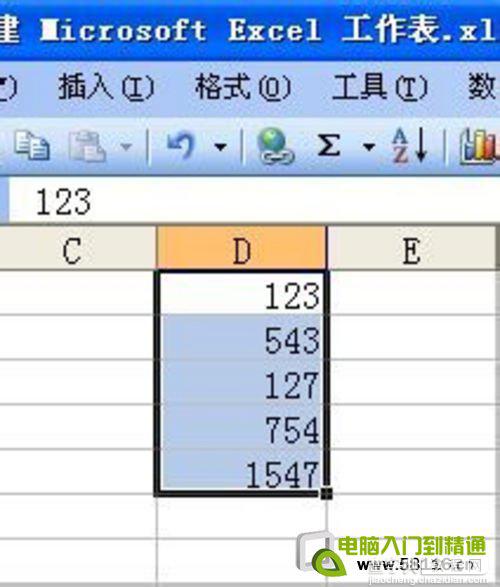
二、公式输入:
1.先选中要输出计算结果的表格。在标题栏输入公式,格式为"=sum(d1:d4)"
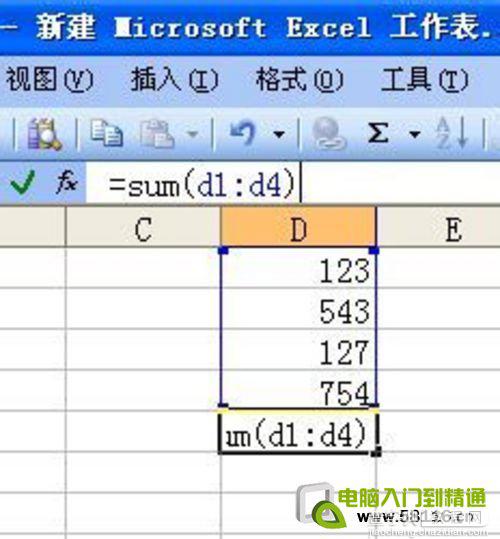
2.横向格计算也是这种方法。只要输入两个格的座标点,中间以冒号隔开,回车就可以了。
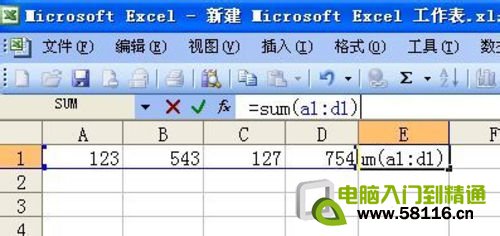
不在一个序列计算:
1.先选中要输出计算结果的表格。点击求和图标,按“Ctrl”键,用鼠标选中所有需要计算的数字。
2.选中所有需要计算的数字之后回车,不同序列的数字自动计算。
以上就是如何在excel中自动求和的方法,是不是很简单,excel中的所包含的知识还有很多很多,朋友们一定要多学习,这样才能提升我们的工作效率!希望本篇文章对大家有一定的帮助!
【如何在excel中自动求和 自动求和的解决方法及步骤】相关文章:
